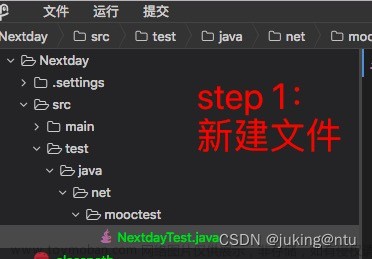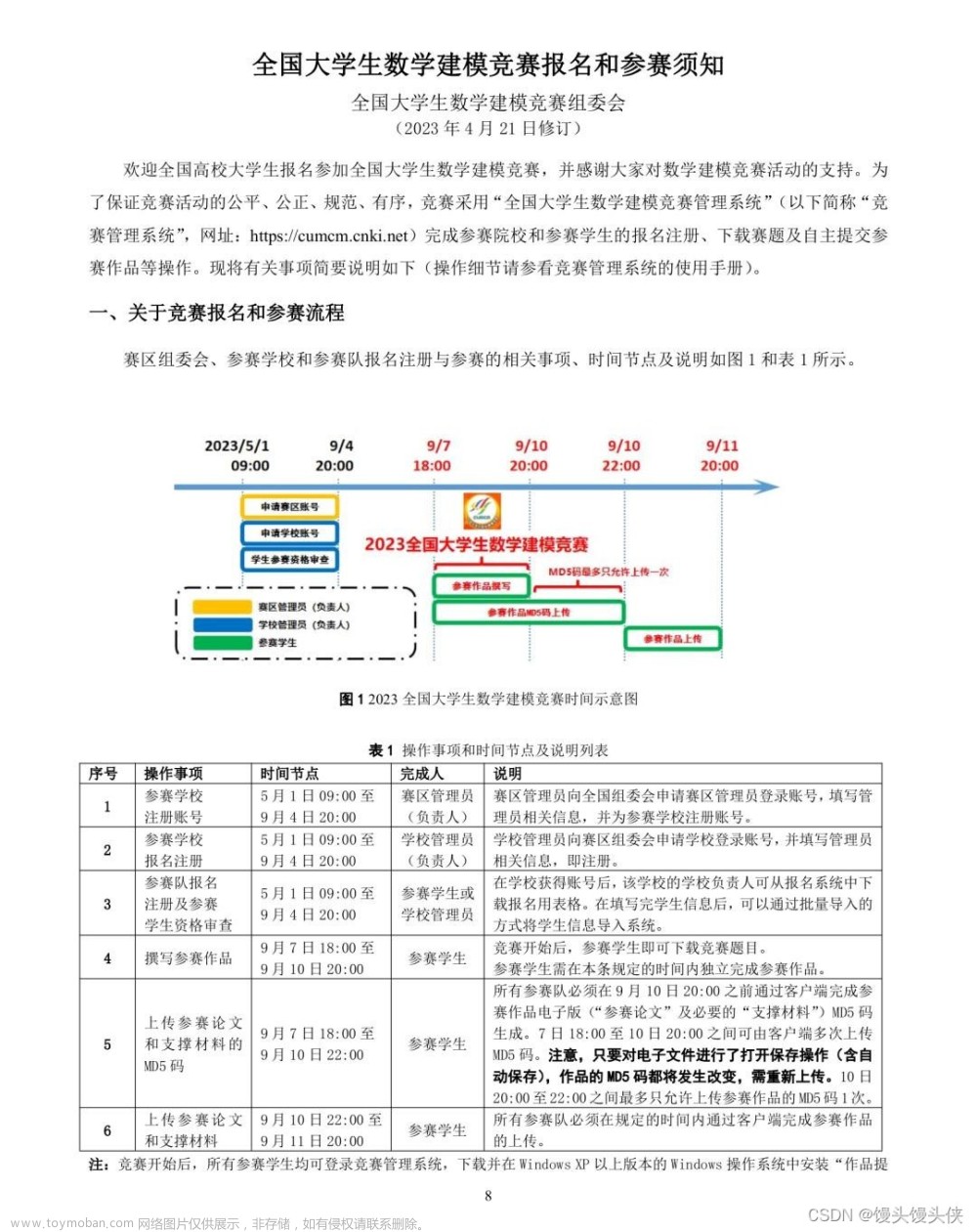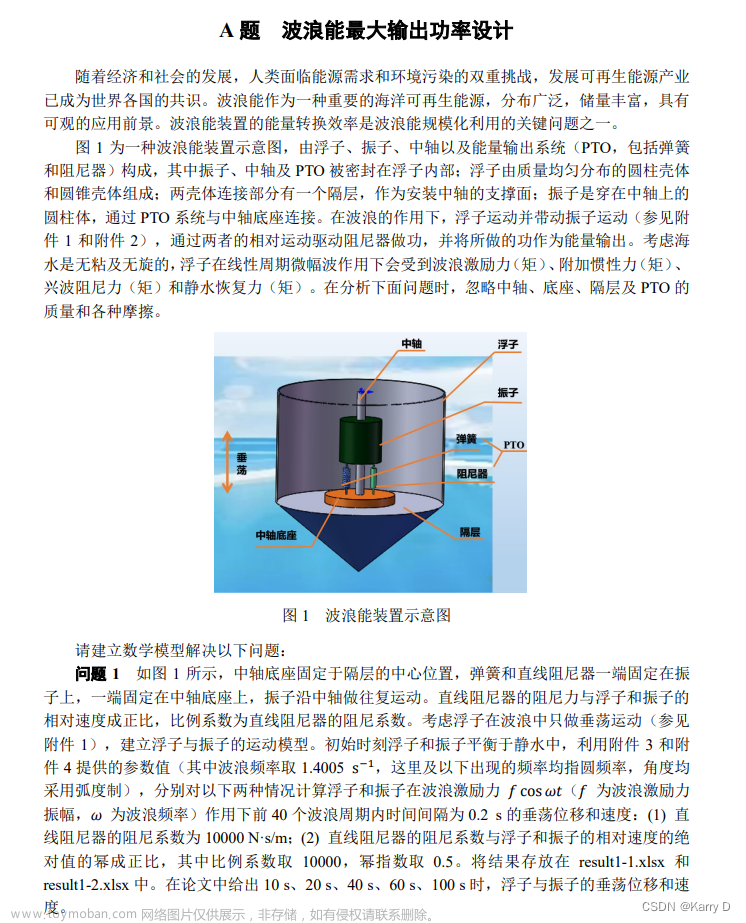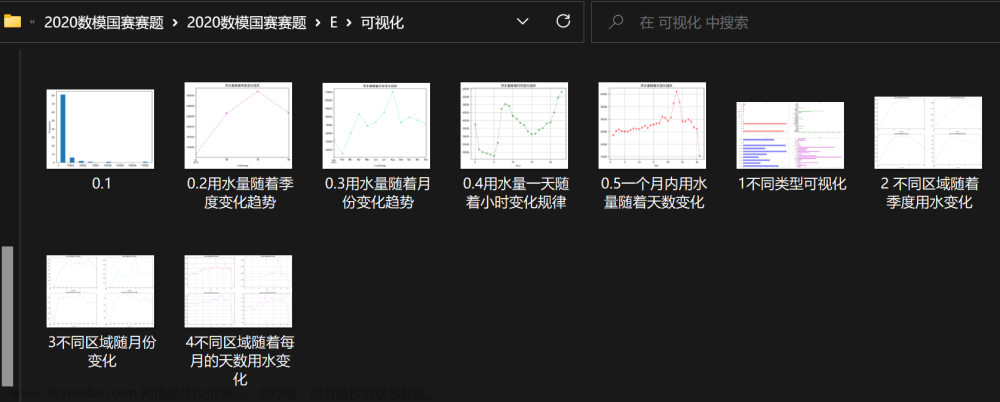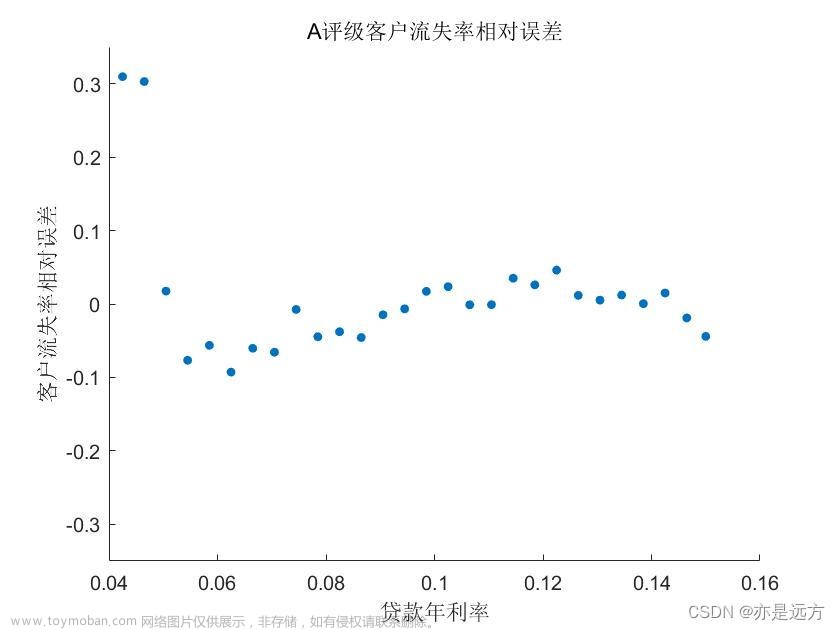前言
成图大赛全名为:“高教杯”全国大学生先进成图技术与产品信息建模创新大赛,是机械类全国大学生比赛制图类的最高等级比赛。目前已历经十四届。而机械类计算机建模的赛题,目前已相对固定,每届会出现比较固定的零件,例如:齿轮齿条,蜗轮蜗杆,轴类零件等。这些零件并不需要参赛选手仔细去画,因为是比赛,我们有更快捷的办法建模出一个相对标准的,符合图纸内容的零件。这是比赛,并不是要我们搞参数化设计。所以,这里针对使用SolidWorks的比赛选手,提供一些齿轮齿条,蜗轮蜗杆,轴类零件等的快速建模方法,主要用到的是麦迪三维设计工具集插件。这里只是个人比赛的总结理解,若有不当之处,还请读者多加指正。
在成图大赛的历年比赛试卷中,我们不难发现轴类零件成了每一届必会出现的零件。这种图纸看上去相对复杂,圆角倒角较多的零件,其实只要养成良好的绘图习惯,外加一些技巧,仅用旋转拉伸几步便能快速完成。请大家务必不要在此类零件的绘制上浪费时间。多多节省时间,绘制一号零件箱体。下面我将举几个例子为大家详细讲解轴类零件的快速绘制方法,当然此处也只是个人理解总结,若有不当之处还请各位大佬在评论区指出。
大家先来看这样一个轴。(出自江苏省2018届高职技能大赛)

一眼看上去,全是密密麻麻的数据,看似很复杂。首先要做的是忽视掉所有粗糙度公差,就是位于这张图轴上方的这些乱七八糟的,全部都不用看,我们只是比个赛,尺寸对就行了,不是搞加工。
对于这类轴,轴上没有蜗杆或者齿结构,上来我们先画一条长度为总长的构造线。

这样做的目的是先定好大尺寸,再画小尺寸,就有把握的多,而且这个构造线也可以作为旋转轴。
接下来的这步较为重要,快速对照图纸,勾勒出轴的大致轮廓,跳过倒角、槽等细小难画的部分,先画直线就行。

下面按照个人习惯,从左到右、从右到左,先标横的再标竖的,先标竖的再标横的,无所谓,快速为每个部分标好尺寸,一定要多加练习,提升速度。

建议把每个尺寸标整齐,养成一个良好的绘图习惯,把尺寸拖动到合理的地方,这样好看,也方便对照检查和修改。
下面旋转就行了
这时候我们来画细枝末节,首先轴两端的倒角肯定要画,基本每个轴都有倒角。

然后我们注意到图纸右上角的槽特别的繁琐。但是我的建议是,不用画那么仔细,长宽对了就行,直接拉一个矩形旋转切除,不需要在这里耗费时间。


这个图上还有个倒角,就不说了很好画,注意细节别漏了就行了。现在还有两个键槽。

键槽也是有方法的。首先我们在前视基准面上,用圆槽命令画一个草图。

直接点到拉伸切除命令,选择等距,值为图纸上标的数值,减去圆柱的半径,意思是从距离前视基准面这么远的地方,拉伸切除出去。
键槽的标注方法普遍一致,所以这种方法通用于所有键槽的画法,大家比赛时不必纠结。
第二个键槽也是同样的方法,这样一根轴就画完了。
但是上面只是一般的轴,大部分的轴,上面都有齿形或者蜗杆之类的附加的东西,这时候我们遵循一个原则,先画简单的圆柱部分,再画复杂的部分(用插件生成的蜗杆除外),先画实体结构,再画内部结构(有的轴中间有空的结构,或者奇奇怪怪的结构)。下面简单举几个例子简略说一下。
这是第十二届“行星减速机”的两根轴,我们可以先绘制出圆柱部分,再通过拉伸反侧切除,画出正方形部分,再阵列切除出齿轮。

这是第十四届“三轴钻”的主轴,同样我们先画出圆柱部分,再在此基础上修修改改。文章来源:https://www.toymoban.com/news/detail-443671.html
 文章来源地址https://www.toymoban.com/news/detail-443671.html
文章来源地址https://www.toymoban.com/news/detail-443671.html
而对于蜗杆,我们看之前讲过的第九届“蜗轮减速器”的蜗杆,这里需要先用插件生成中间的螺旋结构,再在两边绘制圆柱,这边有时候会出现一个问题,就是左右两个草图不连在一起的时候,软件会自动勾选上薄壁特征,这时候会报错,其实并不是同时生成不了两边,把薄壁特征的勾去掉就行了。 
似乎2018版本之后没有此类问题了,但是还是要注意一下。
有问题欢迎广大读者大佬在评论区指出。
到了这里,关于全国大学生“高教杯“成图大赛:轴类零件的快速建模的文章就介绍完了。如果您还想了解更多内容,请在右上角搜索TOY模板网以前的文章或继续浏览下面的相关文章,希望大家以后多多支持TOY模板网!